Slå på og vekk Apple Watch
Slå Apple Watch på og av
Slå på: Hvis Apple Watch er slått av, holder du sideknappen inne til Apple-logoen vises (det er mulig du ser en svart skjerm en kort periode først).
Urskiven vises når Apple Watch er på.
Merk: Hvis Apple Watch ikke slås på, kan det hende den må lades. Det kan også hende du må tvinge den til å starte på nytt. Se Apple-kundestøtteartikkelen Hvis Apple Watch ikke lader eller ikke slås på.
Slå av: Normalt lar du bare Apple Watch være påslått hele tiden, men hvis du trenger å slå av klokken, holder du inne sideknappen til skyveknappene vises. Trykk på
 øverst til høyre, og skyv deretter Slå av-skyveknappen mot høyre.
øverst til høyre, og skyv deretter Slå av-skyveknappen mot høyre.Når Apple Watch er slått av, kan du trykke og holde på Digital Crown for å vise klokkeslettet.
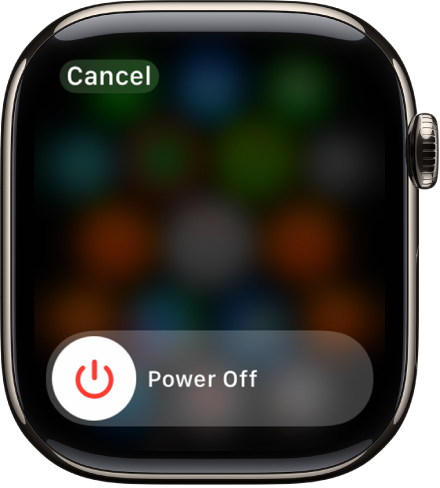
Tips: Du kan ikke slå av Apple Watch mens den lades. Hvis du skal slå av Apple Watch, må du først koble den fra laderen.
Vis urskiven og klokkeslettet med Alltid på
Når Alltid på er aktivert, viser Apple Watch urskiven og klokkeslettet selv når håndleddet ditt ikke er hevet. Når du løfter armen, fungerer Apple Watch som normalt.
Merk: Alltid på er ikke tilgjengelig når Apple Watch er i Spareblussmodus. Trykk på skjermen for å se urskiven.
Alltid på er ikke tilgjengelig på Apple Watch SE.
Åpne Innstillinger-appen
 på Apple Watch.
på Apple Watch.Trykk på Skjerm og lysstyrke, og trykk på Alltid på.
Slå på Alltid på, og trykk deretter på følgende alternativer for å konfigurere dem:
Vis data i komplikasjoner: Velg komplikasjonene som viser data når håndleddet er senket.
Vis varslinger: Velg varslingene som er synlige når håndleddet er senket.
Vis apper: Velg appene som er synlige når håndleddet er senket.
Vekk Apple Watch-skjermen
Du kan vekke Apple Watch-skjermen på følgende måter som standard:
Løft armen. Apple Watch går i dvale igjen når du senker armen.
Trykk på skjermen eller på Digital Crown.
Skru Digital Crown oppover.
Hvis du ikke vil at Apple Watch skal vekkes når du løfter armen eller skrur på Digital Crown, åpner du Innstillinger-appen ![]() på Apple Watch, går til Skjerm og lysstyrke og slår av Løft armen for å vekke og Skru kronen for å vekke.
på Apple Watch, går til Skjerm og lysstyrke og slår av Løft armen for å vekke og Skru kronen for å vekke.
Tips: Hvis du vil forhindre midlertidig at Apple Watch lyser opp når du løfter armen, kan du slå på Forestilling.
Hvis Apple Watch ikke vekkes når du løfter armen, forsikrer du deg om at du har valgt riktig håndledd og riktig retning. Hvis Apple Watch ikke vekkes når du trykker på skjermen eller trykker eller skrur på Digital Crown, kan det være at klokken må lades.
Vekk til siste aktivitet
For enkelte apper kan du stille inn Apple Watch til å gå tilbake til der du var før klokken gikk i dvale. Disse appene er blant annet Kart, Lydbøker, Mindfulness, Musikk, Nedtellinger, Podkaster, Spilles nå, Stoppeklokke, Taleopptak, Trening og Walkietalkie.
Åpne Innstillinger-appen
 på Apple Watch.
på Apple Watch.Velg Generelt > Gå tilbake til klokken, rull ned og trykk på en app, og slå deretter på Gå tilbake til app.
Hvis du vil gå tilbake til urskiven, stopper du det du gjør i appen – for eksempel stoppe en podkast, avslutte en rute i Kart eller avbryte en nedtelling.
Du kan også åpne Apple Watch-appen på iPhonen, trykke på Min klokke og deretter velge Generelt > Gå tilbake til klokken.
Gå tilbake til urskiven
Du kan velge hvor lang tid det tar før Apple Watch går tilbake til urskiven fra en åpen app.
Åpne Innstillinger-appen
 på Apple Watch.
på Apple Watch.Velg Generelt > Gå tilbake til klokken, og velg deretter når du vil at Apple Watch skal gå tilbake til urskiven: Alltid, Etter 2 minutter eller Etter 1 time.
Du kan også gå tilbake til urskiven ved å holde inne Digital Crown.
Den valgte innstillingen gjelder som standard for alle apper, men du kan velge en tilpasset tid for hver app. Hvis du vil gjøre dette, trykker du på en app på denne skjermen, trykker på Tilpass og velger en innstilling.
Lys opp Apple Watch-skjermen lenger
Du kan la skjermen lyse lenger når du trykker for å vekke Apple Watch.
Åpne Innstillinger-appen
 på Apple Watch.
på Apple Watch.Trykk på Skjerm og lysstyrke, trykk på Varighet av skjerm på, og trykk på Opplyst i 70 sekunder.
